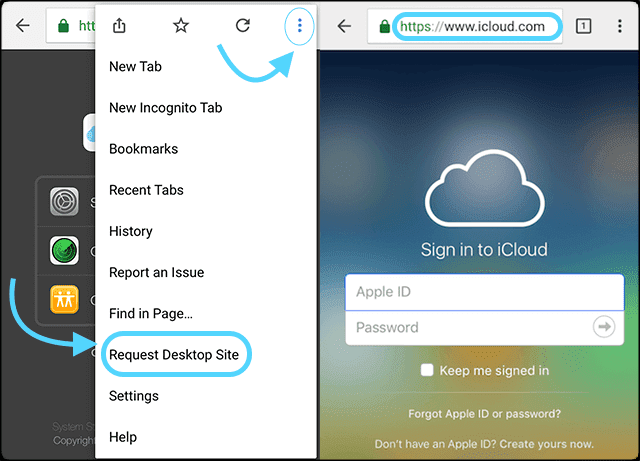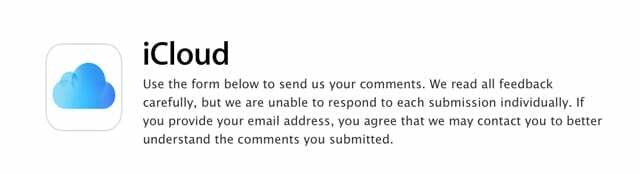Försöker du logga in på iClouds webbplats med en webbläsare på din iPhone, iPad eller iPod? Men ser du inga inloggningsalternativ för att logga in på iCloud.com? Nåväl, vi har dig täckt! Använd våra bästa tips för att logga in på Apples iClouds webbplats från ALLA webbläsare på din iPhone eller någon annan iDevice!
Du kan nu logga in på iCloud.com från vilken webbläsare som helst inklusive Safari med iOS 13+ och iPadOS. För äldre iOS-versioner, försök att logga in på icloud.com eller beta.icloud.com med en webbläsare från tredje part som Chrome eller Firefox.
Innehåll
-
Snabba tips
- Relaterade artiklar
-
Grunderna i iCloud
- Behöver du bara komma åt dina iCloud-filer?
- Goda nyheter för iPads som använder iPadOS! iPadOS har fullt stöd för icloud.com inbyggt
- Så här kommer du åt icloud.com på din iPad med iPadOS+
- Så här kommer du åt icloud.com på din iPhone eller iPod touch med iOS13+
-
Kan jag logga in på min iCloud på min iPad, iPhone eller iPod med en äldre iOS-version?
- Apple begränsar åtkomsten till iCloud.com på äldre iOS-versioner
-
Så hur loggar jag in på iCloud på min iPhone, iPad eller iPod med valfri iOS-version?
- Ge betaversionen av iClouds webbplats ett försök
- Prova skrivbordsläge
- Så här loggar du in på iClouds webbplats från din iPhone, iPad eller iPod med skrivbordsläge
- Exempel med Chrome: Så här kommer du åt iCloud.com
- Nackdelen med att begära skrivbordswebbplatser
- Ser du en välkomstskärm eller iCloud Hitta min skärm istället?
- Vill du logga in på icloud.com med en Android-enhet?
- Varför ens bry sig om att logga in på iCloud.com?
- Ingen tid? Kolla in våra snabba videotips
- Skicka din feedback till Apple!
-
Skriv till oss
- Relaterade inlägg:
Snabba tips
Följ dessa snabbtips för att komma till din iCloud-inloggningssida från en iPhone eller iPad
- Uppdatera till iPadOS eller iOS 13+ för att få omedelbar åtkomst till Apples iClouds webbplats använda Safari eller någon annan surfapp (Chrome, Firefox och så vidare)
- iPadOS stöder fullt ut skrivbordswebbplatser och applikationer inklusive icloud.com. Så överväg att uppdatera till iPadOS om möjligt – iOS 13+ stöder också en avskalad version av iClouds webbplats
- För äldre iOS-versioner, prova att använda en webbläsare från tredje part OCH denna sajt adress istället (det är en betaversion av icloud.com) – att ladda den här webbplatsen verkar ta mycket längre tid än vanligt, så ha tålamod
- Använd menyfunktionen Begär skrivbordswebbplats från din valda webbläsare och besök iClouds betasida
Relaterade artiklar
- Den definitiva guiden till iCloud-foton 2019
- iCloud i macOS Catalina, en översikt över de viktigaste ändringarna
- Hur du frigör iCloud-lagring – 5 viktiga tips
- Så här delar du din iCloud-kalender på Mac, iOS och iCloud.com
- iCloud-säkerhetskopiering kommer inte att slutföras och andra säkerhetskopieringsrelaterade problem, felsökningsguide
- Viktiga tips för iCloud
- Komplett guide till iCloud
Grunderna i iCloud
Det här inlägget fokuserar på hur du loggar in på iCloud.com på din iPhone, iPad eller iPod med en webbläsare som Safari.
Men om du är ny på iCloud eller inte är bekant med Apples iCloud-tjänst rekommenderar vi att du kollar in våra artiklar om att registrera dig för iCloud. Och lär dig hur du ställer in det på din iDevice.
- Hur man registrerar sig för iCloud
- Hur man ställer in iCloud
Behöver du bara komma åt dina iCloud-filer?
- På din iPhone, iPad eller iPod touch med iOS 11 eller senare kan du komma åt dina filer från Appen Filer
- På iOS 9 eller iOS 10, hitta alla dina filer påiCloud Drive-appen
Goda nyheter för iPads som använder iPadOS! iPadOS har fullt stöd för icloud.com inbyggt
Apple uppgraderade Safari för iPadOS för att göra Safari på iPad till en surfupplevelse i skrivbordsklass. Det betyder att du med iPadOS får skrivbordsversionerna av webbplatser på din iPad inklusive icloud.com.
Folk det där uppdaterade sina iPads till iPadOS kan nu komma åt icloud.com utan några lösningar eller hinder. Det beror på Safaris utökade roll i iPadOS. När du skriver in icloud.com som din URL på din iPad med iPadOS+, dirigeras du automatiskt till skrivbordet icloud.com!
icloud.com fungerar även för iPhones och iPods med iOS 13+; men när du skriver in icloud.com-adressen, avskalas icloud-gränssnittet till bara inställningarna för Foton, Notes, Hitta iPhone och Konto.
Så här kommer du åt icloud.com på din iPad med iPadOS+
- Öppna Safari eller valfri webbläsare
- Skriv in icloud.com (eller beta.icloud.com) som URL-adress (på en iPad med iPadOS, om du skriver i icloud.com, omdirigerade du automatiskt till hela iCloud-webbplatsen)
- Ett popup-fönster frågar om du vill logga in med det Apple-ID som du använder på din iPad (för iPadOS och iOS 13+ med funktionen Logga in med Apple)
- Knacka Fortsätta om du vill logga in med det Apple-ID: t och bekräfta din identitet med Face ID, Touch ID eller din enhets lösenord
- Knacka Använd ett annat Apple-ID för att logga in med ett annat Apple-ID och logga in med ditt Apple-ID och lösenord
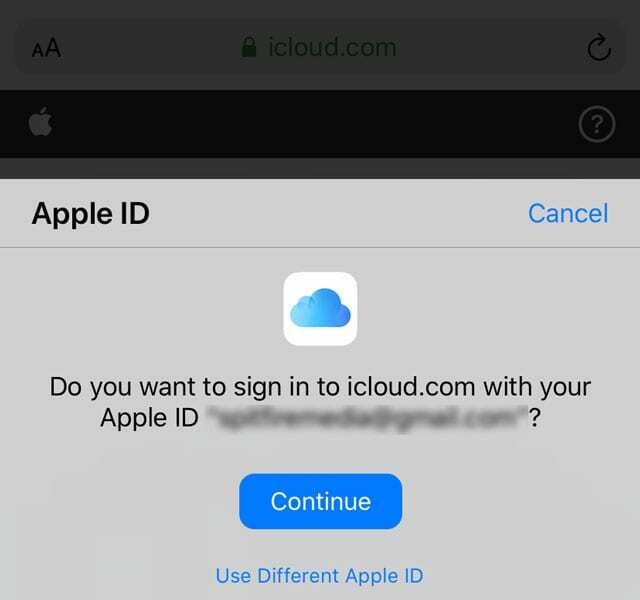
- Om du inte ser popup-fönstret loggar du bara in med ditt Apple-ID och lösenord

- Ange tvåfaktorsautentiseringskoden om så begärs – Apple skickar dessa koder till en av dina registrerade enheter inklusive Mac-datorer. Om du inte fick koden trycker du på fick ingen verifieringskod. Välj sedan bland alternativen till återsänd koden, skicka till en av de telefonnummer kopplat till ditt Apple-ID, eller fler alternativ för personer som inte har tillgång till de tidigare alternativen.
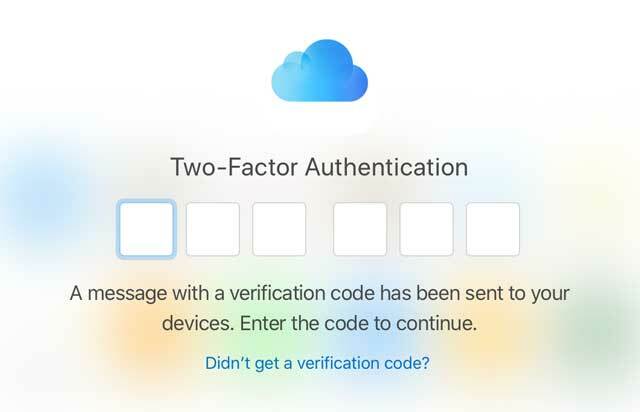
- Om det här är första gången du besöker den här webbplatsen på den här enheten och webbläsaren får du frågan om du vill lita på den här webbläsaren eller inte.
- Knacka Förtroende (standard) för att acceptera. När du väl har godkänts kommer du inte att bli ombedd att ange en verifieringskod nästa gång du loggar in på den här webbplatsen
- Välja Lita inte på om detta inte är din enhet eller om du inte vill spara förtroendeinställningarna
- Knacka Inte nu om du inte vill fatta något förtroendebeslut
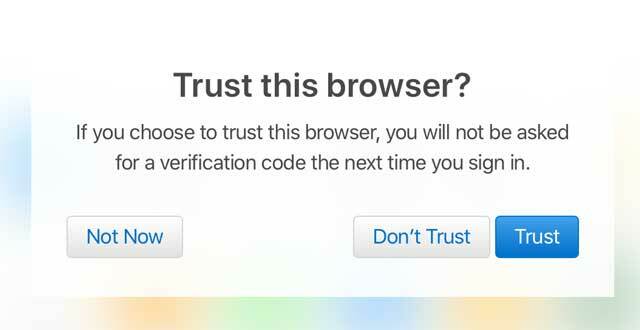
- Ditt Apple ID och iCloud-konto öppnas, vilket ger dig åtkomst till samma inställningar och appar som skrivbordsversionen av iCloud inklusive dina kontoinställningar
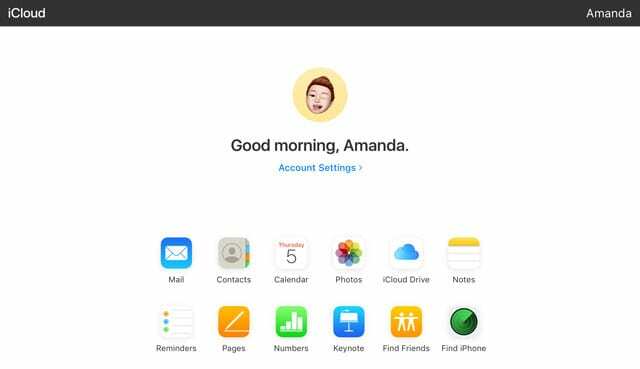
- För att logga ut trycker du på ditt namn och väljer Logga ut
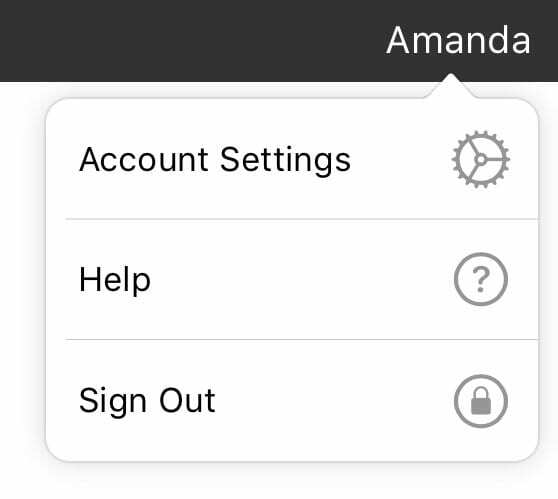
Så här kommer du åt icloud.com på din iPhone eller iPod touch med iOS13+
- Följ samma steg som anges ovan för iPad med URL: en för iCloud-webbplatsen (använd antingen icloud.com eller beta.icloud.com)

- När du väl har loggat in på ditt Apple-ID ser du en blottad version av icloud-gränssnittet med tillgång till foton, anteckningar, påminnelser och Hitta min iPhone och kontoinställningar.
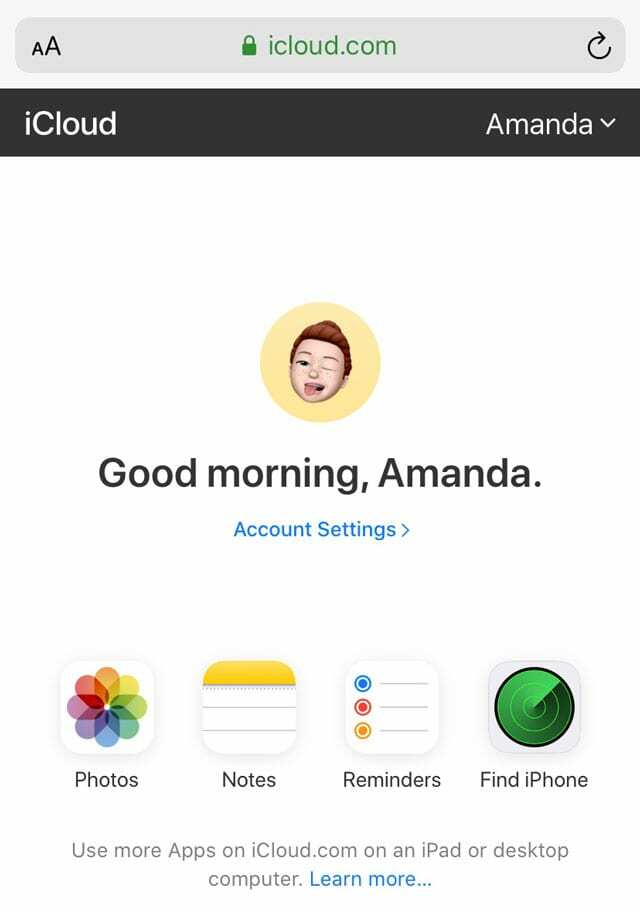
Om du vill komma åt hela din svit med Apple-appar på icloud.com behöver du en iPad eller en dator. Det finns för närvarande ingen lösning för att få hela uppsättningen appar på en iPhone eller iPod.
Kan jag logga in på min iCloud på min iPad, iPhone eller iPod med en äldre iOS-version?
Det är ganska lätt att komma in på iCloud.com med iPadOS, iOS13+ eller vilken webbläsare som helst på din dator (PC eller Mac.) Men inte så för Apples iDevices som använder iOS 12 och lägre.
Uppenbarligen ser Apple ingen riktig anledning att logga in på ditt iCloud-konto från din iOS-enhet med en äldre iOS-version. De tror att du redan har tillgång till allt innehåll på ditt iCloud-konto på din iOS-enhet.
Som nämnts designade Apple inte webbplatsen iCloud.com för mobila enheter. Men med Apple-produkter finns det nästan alltid lösningar. Och lyckligtvis har vi ett par av dem här på Apple ToolBox som bara kan göra susen!
Apple begränsar åtkomsten till iCloud.com på äldre iOS-versioner
Läsare berättar för oss att när de går in på iClouds webbplats på sina iPhones ser de en inloggningssida för Hitta min iPhone. Eller så får de en blå laddningsfält som rör sig från vänster till höger utan att någonsin ladda något innehåll. 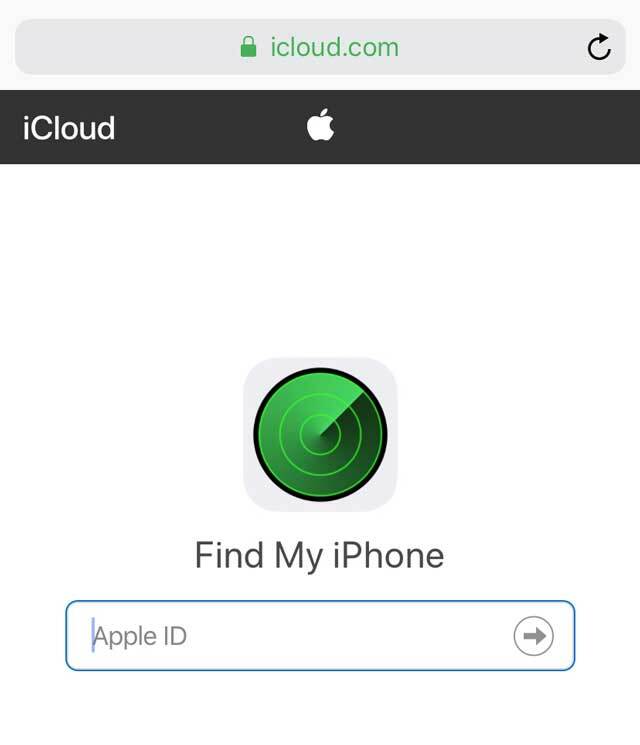
Tyvärr för folk som inte kan (eller inte vill) uppdatera till iPadOS eller iOS 13+, iCloud.com är inte lättillgänglig med Safari men det finns lösningar med andra webbläsare från tredje part!
Så hur loggar jag in på iCloud på min iPhone, iPad eller iPod använder du någon iOS-version?
För närvarande, när du öppnar iClouds webbplats (icloud.com) med vilken webbläsare som helst, inklusive Safari, ser du bara sidan iCloud -Hitta min iPhone. 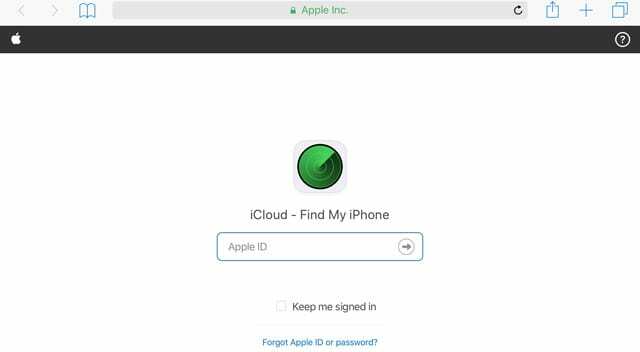
Så var fan är alternativet att logga in och logga in på iCloud.com? Och varför finns det inget inloggningsalternativ?
Stegen nedan kanske fungerar eller kanske inte fungerar. Det verkar inte finnas ett rim eller skäl till varför de jobbar ena dagen och inte nästa. Men det skadar aldrig att prova! Kom bara ihåg att Apple är inkonsekvent när det gäller att tillåta åtkomst till iCloud.com.
Ge betaversionen av iClouds webbplats ett försök
Vissa läsare fann också det denna iCloud betasida fungerade på alla typer av enheter (iPhones, iPads och iPods), även om de ännu inte hade uppdaterats till iOS 13 eller iPadOS. Det fungerade bara när du använder en webbläsare från tredje part som Chrome, Firefox, etc.
Vi fick till och med detta att fungera på en gammal iPad med iOS 10.3.3 med begäran om skrivbordsläge och Chrome istället för Safari! 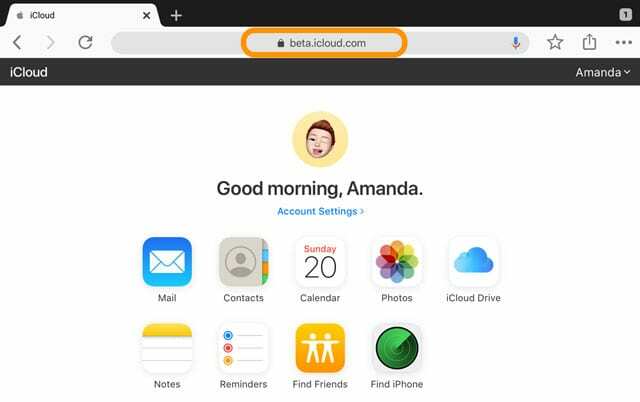
Denna betasida verkar ta mycket längre tid att ladda och du måste ofta prova den mer än en gång för att få den att fungera!
Och tyvärr fungerar inte alltid denna iCloud-betasida för närvarande. När du försöker ladda beta icloud-URL, blir du ofta omdirigerad till tjänsten Hitta min igen. 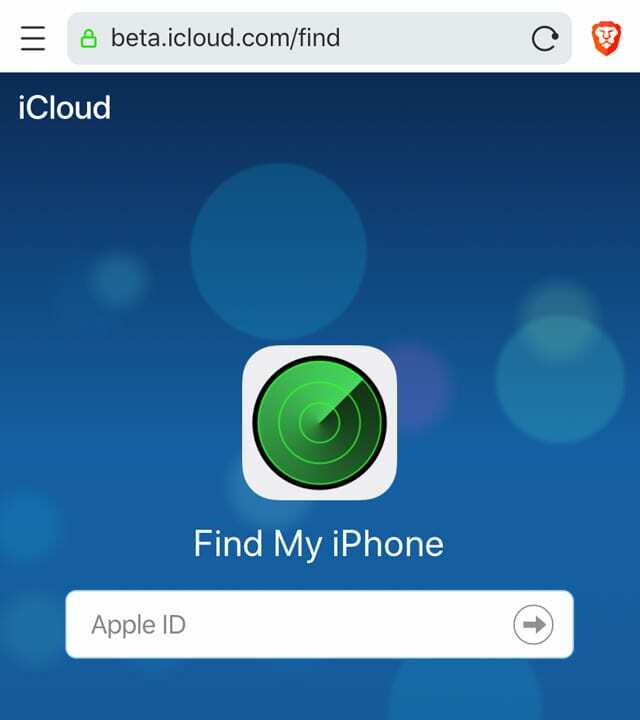
Prova skrivbordsläge
Skrivbordsläge är lösningen för din mobila iCloud-inloggning!
Du undviker detta genom att komma åt iCloud.com på din iPad, iPhone, iPod och till och med en Android-enhet genom att använda en webbläsarfunktion som heter "Begär skrivbordswebbplats.” 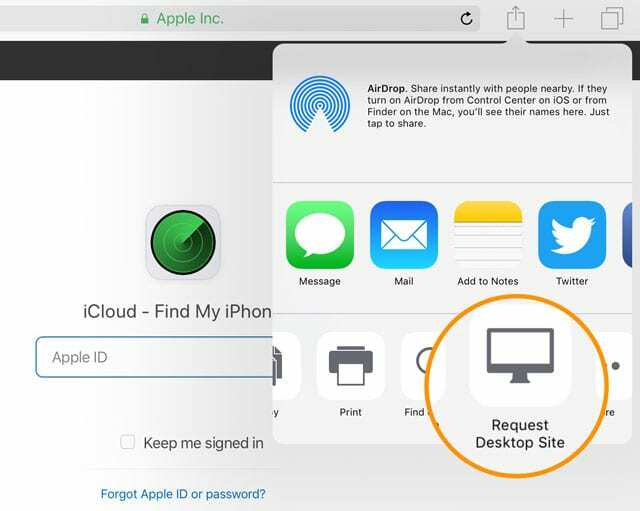 Av någon anledning tycks det att använda ANDRA webbläsare än Safari bättre ge snabb åtkomst till iClouds webbplats.
Av någon anledning tycks det att använda ANDRA webbläsare än Safari bättre ge snabb åtkomst till iClouds webbplats.
Så om utrymmet tillåter, ladda ner en ny webbläsare till din iPhone eller en annan iDevice. Chrome, Firefox eller Dolphin är bra val. Det finns andra webbläsare också, kolla bara in appbutiken för dina webbläsaralternativ – och se till att titta på recensioner först.
Så här loggar du in på iClouds webbplats från din iPhone, iPad eller iPod med skrivbordsläge
- Öppna Safari, Chrome, Firefox eller en annan webbläsare från tredje part i skrivbordsläge
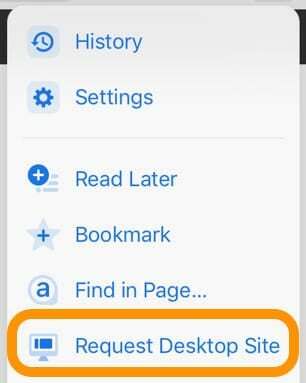
- Skriv in icloud.com eller beta.icloud.com i URL-adressfältet
- Om webbadressen ändras till icloud.com/find, ta bort /find från URL: en och uppdatera sidan

- Ha tålamod, det tar ett tag att ladda!
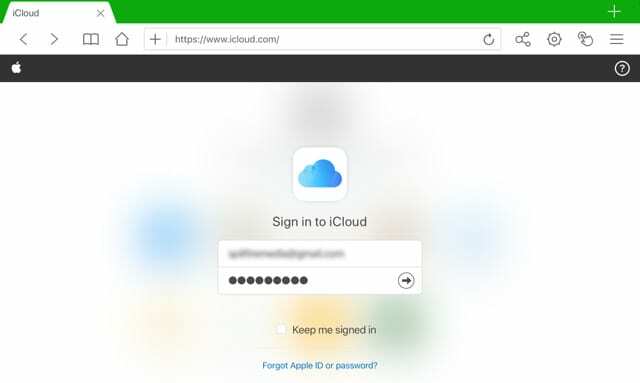
- Ange för tvåfaktorsautentisering verifieringskoden skickas till en annan enhet
- Om det behövs Lita på webbläsaren på din enhet
- För iPads bör din iCloud-information visas med samma alternativ som skrivbordsversionen
- För iPhones och iPods är din iCloud-information begränsad till Foton, Anteckningar, Hitta min app och dina kontoinställningar
Exempel med Chrome: Så här kommer du åt iCloud.com
- Öppna Chrome
- Besök icloud.com eller beta.icloud.com
- Tryck på inställningsmenyn (3 punkter på skärmen till höger)
- Välj "Begär skrivbordswebbplats" från menyalternativen
- Om skrivbordsversionen inte visas anger du icloud.com eller beta.icloud.com igen i URL-adressfältet
- Logga in på skrivbordsversionen med ditt Apple-ID som du brukar
Hur man visar skrivbordsläge i ytterligare webbläsare
- För Firefox trycker du på menyn Sidåtgärd med tre punkter
- För Dolphin, tryck på kugghjulsikonen och sedan på inställningsknappen och växla till skrivbordsläge
Nackdelen med att begära skrivbordswebbplatser
Desktop-webbplatser är vanligtvis inte lyhörda för mobila enheters skärmar, vilket innebär att du måste rulla runt på enhetens skärm för att justera skärmens layout. För vissa kan det till och med vara för litet att läsa.
Om du upptäcker att detta är fallet för dig, ställ din iPhone eller iPod i liggande läge. Tryck sedan på skärmen för att zooma och rulla efter behov.
Du kan också få ett meddelande från Apple om att din webbläsare inte stöds. 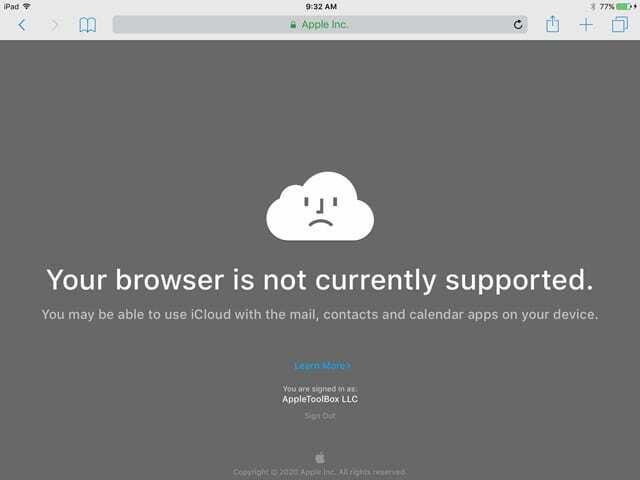
Om du ser det här meddelandet, prova en annan webbläsare eller använd beta.icloud.com istället.
Ser du en välkomstskärm eller iCloud Hitta min skärm istället?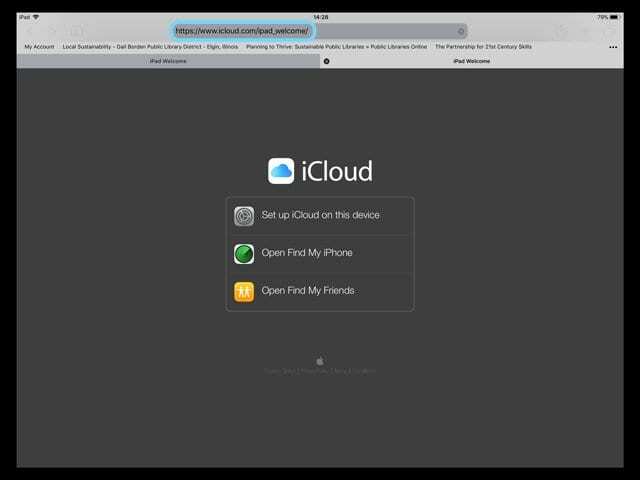
Om din webbläsare visar en välkomstadress eller iCloud-Find My iPhone-skärmen istället för iCloud-webbläsarens inloggningsskärm, bekräfta först att du använder skrivbordsläge för din webbläsare. Prova sedan en URL-uppdatering genom att trycka på och hålla ned Refresh-symbolen i webbläsarens URL-adressfält. Eller prova webbläsarens uppdateringsmetod för att få upp skrivbordswebbplatsen.
Du kan också behöva skriva in webbadressen igen i adressfältet.
Denna åtgärd bör ta upp iClouds webbläsarinloggningssida.
Vill du logga in på icloud.com med en Android-enhet?
Försök att logga in på iCloud på samma sätt som iOS 13 genom att helt enkelt skriva in icloud.com (eller beta.icloud.com) som din URL. Android-enheter har tillgång till Foton, Anteckningar, Påminnelser och Hitta min iPhone och kontoinställningar
Om det inte fungerar, försök att begära skrivbordsversionen av icloud.com (eller beta.icloud.com) med din Androids webbläsare. 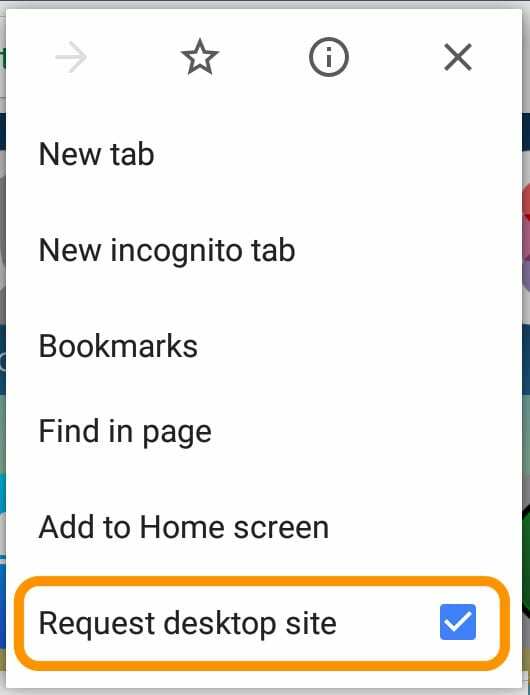
Varför ens bry sig om att logga in på iCloud.com?
Ditt iCloud-konto innehåller det som är viktigast för dig i ditt mobila liv. Saker som dina kontakter, Filer-appen eller iCloud-enheten, foton, anteckningar, påminnelser, kalender, e-post och viktigast av allt dina säkerhetskopior.
Och iCloud delar denna information på alla dina enheter, inklusive iDevices och dina datorer.
- Genom att logga in på iCloud.com kan du se och ändra all information du har lagrat på ditt iCloud-konto
- När du loggar in på iCloud.com från en webbläsare kan du också kontrollera flera iCloud-konton. Du kan till och med kontrollera iCloud-konton som inte är länkade till din iPhone och andra iDevices
- Apple tillåter att iDevices endast länkar ETT iCloud-konto (och Apple-ID) till din enhet. Så att använda den här webbläsarbaserade metoden ger dig tillgång till alla dina iCloud-konton. Det betyder att du kan flytta foton och annan information mellan konton!
- Och när du är inloggad på iCloud.com kan du använda vilken som helst av iCloud.com-apparna. Alla ändringar eller uppdateringar du gör lagras automatiskt och uppdateras på alla dina anslutna enheter
Men Apple gör inte det lätt att kontrollera våra iCloud-konton på våra iPhones och iDevices mobila webbläsare!
Ingen tid? Kolla in våra snabba videotips
För att få helheten snabbt, kolla in vår Apple ToolBox-video om hur du loggar in på iCloud.com från din iPad, iPhone och andra iDevices!
Skicka din feedback till Apple!
Om du inte gillar dessa ändringar av iCloud.com och tycker att det är besvärligt att använda dina iDevices, överväg att lägga till din röst genom att ge Apple din användarfeedback med den här länken: Feedback för Apples iCloud-tjänster inklusive iCloud.com
Skriv till oss
Den största fördelen med att logga in på iCloud.com från en webbläsare är att du kan kontrollera flera iCloud-konton. OCH du kan kontrollera konton som är länkade och inte länkade till din iPhone och andra iDevices.
iDevices tillåter endast ETT iCloud-konto (och Apple-ID) att ansluta till din enhet. Så att använda en webbläsare för att komma åt dina iCloud-konton hjälper dig att flytta foton och annan information mellan konton!
Hoppas detta tips hjälper. Låt oss veta i kommentarerna om du har några andra sätt att logga in på iCloud.com från dina iDevices.

Sudz (SK) är besatt av teknik sedan den tidiga ankomsten av A/UX till Apple, och är ansvarig för den redaktionella ledningen av AppleToolBox. Han är baserad i Los Angeles, Kalifornien.
Sudz specialiserar sig på att täcka allt som rör macOS, efter att ha granskat dussintals OS X- och macOS-utvecklingar genom åren.
I ett tidigare liv arbetade Sudz med att hjälpa Fortune 100-företag med deras ambitioner om teknik och affärstransformation.